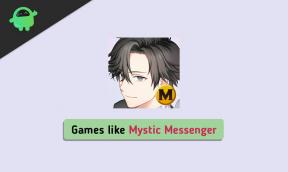Oprava: Tecno Pova 2 IMEI, Baseband, MAC, NVRAM WARNING alebo NVDATA CORUPTED
Rôzne / / March 21, 2022
Zdá sa, že používate slúchadlo Tecno Pova 2 a nejako ste sa začali stretávať s IMEI, základným pásmom, MAC, VAROVANIE NVRAM alebo problémy súvisiace s NVDATA CORRUPTED na vašom zariadení po flashovaní vlastného firmvéru alebo podobne že. Nesprávna metóda blikania alebo nekompatibilný súbor môže spôsobiť neplatné alebo NULL IMEI okrem NVDATA CORUPTED, Baseband, Wi-Fi MAC, Bluetooth MAC error, atď.
Je to jeden z najbežnejších problémov, s ktorými sa niekoľko používateľov zariadení Tecno stretáva už roky a kedy prichádza na Tecno Pova 2 (kódové označenie: LE7, LE7n), problém sa stáva rozšíreným najmä pre inžiniersky firmvér pravdepodobne. Napriek tomu sme tu zdieľali najjednoduchší spôsob, ako vyriešiť problémy s IMEI, Wi-Fi MAC, Bluetooth MAC, NVRAM, nvdata, neznámym základným pásmom.

Obsah stránky
- Prehľad zariadení Tecno Pova 2
- Čo bude opravené?
-
Oprava: Tecno Pova 2 IMEI, Baseband, MAC, NVRAM WARNING alebo NVDATA CORUPTED
- Predbežné požiadavky:
- Kroky na obnovenie alebo opravu IMEI, základného pásma, MAC, NVRAM, NVDATA
- Podrobnosti o oddiele so snímkami obrazovky
- Ako zálohovať IMEI/NVRAM pomocou nástroja SP Flash Tool
Prehľad zariadení Tecno Pova 2
Tecno Pova 2 je vybavený 6,9-palcovým IPS LCD panelom s rozlíšením 1080 x 2460 pixelov. Ide o štandardný 60Hz panel, ktorý má maximálny jas 480 nitov. Pod kapotou dostaneme MediaTek Helio G85 postavený na 12nm výrobnom procese. Ide o osemjadrový proces, ktorý pozostáva z dvoch jadier Cortex-A75 taktovaných na 2,0 GHz a šiestich jadier Cortex-A55 jadrá taktované na 1,8 GHz. Na zvládnutie graficky náročných úloh máme Mali-G52 MC2 ako GPU.
Pokiaľ ide o optiku, dostaneme nastavenie štyroch kamier vzadu a nastavenie jedného fotoaparátu vpredu. Zadná časť pozostáva zo 48 Mp primárneho snímača spárovaného s objektívom f/1.9, 2 Mpx makro snímača spárovaného s Objektív f/2,4, 2MP hĺbkový senzor spárovaný s f/2,4 objektívom a ďalší 2MP hĺbkový senzor spárovaný s f/2,4 šošovka. Predná kamera je jeden 8MP snímač spárovaný s objektívom f/2.0. Zadné nastavenie dokáže zachytávať videá v rozlíšení 1440p, zatiaľ čo predná kamera je obmedzená na nahrávanie videa v rozlíšení 1080p.
Smartfón je dodávaný so systémom Android 11 hneď po vybalení s povrchom HIOS 7.6 navrchu. Tento smartfón má dve možnosti úložiska: 4 GB RAM + 64 GB interná pamäť a 6 GB RAM + 128 GB interná pamäť. K dispozícii je tiež vyhradený slot na rozšírenie úložiska.
Čo sa týka komunikácie, máme tu Wi-Fi 802.11 a/b/g/n/ac, Bluetooth 5.0, GPS, NFC, FM rádio a USB Typ-C 2.0. A pre senzory máme vzadu namontovaný snímač odtlačkov prstov, akcelerometer, blízkosť a kompas.
Ako už bolo spomenuté vyššie, vo vnútri tohto smartfónu je obrovská 7 000 mAh batéria, ktorá podporuje 18W rýchle nabíjanie. Tento smartfón je dostupný v troch farebných variantoch: Polar Silver, Power Blue a Dazzle Black.
Čo bude opravené?
- Obnoví IMEI
- Obnoví základné pásmo/RÁDIO/Modem
- Obnoví Wi-Fi MAC
- Obnoví Bluetooth MAC
- Opravené „VAROVANIE NVRAM: ERR 0x10“ Vyzerá to, že používate slúchadlo Tecno Pova 2 a nejako ste sa začali stretávať s IMEI, Problémy súvisiace so základným pásmom, MAC, NVRAM WARNING alebo NVDATA CORUPTED na vašom zariadení po flashovaní vlastného firmvéru alebo podobne že. Nesprávna metóda blikania alebo nekompatibilný súbor môže spôsobiť neplatné alebo NULL IMEI okrem NVDATA CORUPTED, Baseband, Wi-Fi MAC, Bluetooth MAC error, atď. chyba
- Opravuje chybu poškodených údajov NV
- Opravuje neznáme základné pásmo
- Opravuje nulové IMEI
Výstraha!
GetDroidTips nezodpovedá za žiadny druh problému, ktorý sa môže vyskytnúť na vašom telefóne počas/po dodržaní tohto návodu. Mali by ste vedieť, čo robíte a robiť to na vlastné riziko.
Oprava: Tecno Pova 2 IMEI, Baseband, MAC, NVRAM WARNING alebo NVDATA CORUPTED
Poznámka: Táto príručka vyžaduje, aby sa záloha vykonala, keď bolo prítomné IMEI!
Môžete použiť nástroj SP Flash Tool, TWRP, PBRP, DD, ADB Fastboot, MTK Droid Tool alebo akýkoľvek iný nástroj, ktorý chcete. Tu použijeme nástroj SP Flash Tool, pretože Tecno Pova 2 má procesor MediaTek.
Reklamy
Predbežné požiadavky:
Uistite sa, že ste správne dodržiavali všetky požiadavky, aby ste problém úspešne vyriešili na svojom Tecno Pova 2 (LE7, LE7n).
1. Potrebujete počítač alebo notebook a kábel USB
V prvom rade budete potrebovať stolný počítač/notebook so systémom Windows a kábel USB na jednoduché pripojenie telefónu Tecno Pova 2 (LE7, LE7n) k počítaču. Je to nevyhnutné.
Reklamy
2. Nabite svoj telefón
Uistite sa, že je batéria vášho zariadenia dostatočne nabitá (viac ako 50 %), aby ste predišli akémukoľvek príležitostnému vypnutiu počas procesu odmurovania.
3. Vytvorte súbor Scatter z Firmvéru
Môžete sa odhlásiť odkaz na tento návod aby ste to ľahko urobili.
4. Stiahnite si ovládače Tecno USB
Uistite sa, že ste si stiahli súbor Tecno USB ovládač a potom ho správne nainštalujte do počítača. Na jednoduché pripojenie k slúchadlu k počítaču je vždy potrebný ovládač USB, aby bol prenos dát alebo flashovanie súborov atď.
5. Stiahnite si SP Flash Tool
Budete vyžadovať SP Flash Tool na inštaláciu do vášho počítača. [Dôležité]
Kroky na obnovenie alebo opravu IMEI, základného pásma, MAC, NVRAM, NVDATA
- Otvorte súbor Scatter a vyhľadajte NVRAM.
- Premenujte súbor z žiadny do NVRAM.img a is_download: as from Nepravdivé do Pravda.
- Spustite SP Flash Tool na vašom PC.
- Vyberte súbor Scatter pre vaše zariadenie.
- Tu vyberte iba NVRAM.img súbor.
- Teraz vypnite svoje zariadenie Android a pripojte ho k počítaču pomocou kábla USB.
- Klikni na Stiahnuť ▼ tlačidlo.
- Po dokončení procesu blikania odpojte zariadenie Android a znova ho zapnite.
- To je všetko! Úspešne ste obnovili zálohu IMEI/NVRAM.
Podrobnosti o oddiele so snímkami obrazovky
Majte na pamäti, že budete musieť použiť rovnaký blok, počiatočnú adresu a dĺžku, ako je uvedené nižšie.
1. Oddiel: nvcfg
- Popis: Tento oddiel ukladá variabilné konfigurácie NVDATA a NVRAM.
- Veľkosť: 32 768 KiB (32 MiB)
- Blokovať: /dev/block/mmcblk0p11
- Štartovacia adresa: 0xa4a2000
- Dĺžka: 0x2000000

2. Oblasť: nvdata
- Popis: Tento oddiel ukladá premenlivé údaje bezpečných a identifikačných informácií pre vaše zariadenie. Ako IMEI, WiFi MAC, Bluetooth MAC, kalibračné údaje a iné.
- Veľkosť: 65 536 KiB (64 MiB)
- Blokovať: /dev/block/mmcblk0p12
- Štartovacia adresa: 0xc4a2000
- Dĺžka: 0x4000000

3. Rozdelenie: nvram
- Popis: Tento oddiel ukladá trvalé údaje bezpečných a identifikačných informácií pre vaše zariadenie. Ako IMEI, WiFi MAC, Bluetooth MAC, kalibračné údaje a iné.
- Veľkosť: 65 536 KiB (64 MiB)
- Blok: /dev/block/mmcblk0p21
- Počiatočná adresa: 0x19f00000
- Dĺžka: 0x4000000

4. Rozdelenie: pretrvávať
- Popis: Tento oddiel ukladá trvalé údaje na ochranu pred obnovením továrenských nastavení. Napríklad účet Google a účet Mi/Mi Cloud.
- Veľkosť: 49,152 KiB (48 MiB)
- Blokovať: /dev/block/mmcblk0p13
- Počiatočná adresa: 0x104a2000
- Dĺžka: 0x3000000

5. Priečka: proinfo
- Popis: Tieto oddiely ukladajú trvalé údaje predvolenej štruktúry pre NVRAM/RADIO/MODEM/BASEBAND.
- Veľkosť: 3,072 KiB (3 MiB)
- Blokovať: /dev/block/mmcblk0p19
- Počiatočná adresa: 0x18200000
- Dĺžka: 0x300000

6. Partícia: protect1 (alebo protect_f)
- Popis: Táto partícia ukladá variabilné dáta nastavení a informácií SIM/RADIO/MODEM/BASEBAND.
- Veľkosť: 8,192 KiB (8 MiB)
- Blokovať: /dev/block/mmcblk0p15
- Počiatočná adresa: 0x164a2000
- Dĺžka: 0x800000

7. Partícia: protect2 (alebo protect_s)
- Popis: Táto partícia ukladá variabilné dáta nastavení a informácií SIM/RADIO/MODEM/BASEBAND.
- Veľkosť: 11 640 KiB (11,36 MiB)
- Blokovať: /dev/block/mmcblk0p16
- Počiatočná adresa: 0x16ca2000
- Dĺžka: 0xb5e000

Ako zálohovať IMEI/NVRAM pomocou nástroja SP Flash Tool
Po dokončení procesu obnovenia by ste si mali urobiť zálohu obnoveného IMEI/Baseband/NVRAM atď. pre budúce použitie. Nezabudnite zálohovať vyššie uvedené oddiely. Urobiť tak:
- Otvorte súbor Scatter a vyhľadajte NVRAM.
- Teraz si poznačte hodnoty „physical_start_addr:“ a „veľkosť_oddielu:“.
- Otvorte SP Flash Tool na vašom PC > Vyberte súbor Scatter pre vaše zariadenie.
- Potom kliknite na Čítaj späť.
- Kliknite na Pridať a dvakrát kliknite na vytvorený súbor.
- Vyberte ľubovoľný priečinok, do ktorého chcete uložiť záložný súbor, a kliknite na uložiť.
- Teraz zadajte predtým zaznamenané hodnoty „physical_start_addr:“ a „veľkosť_oddielu:“ do Počiatočná adresa a Dĺžka textové polia.
- Klikni na OK a potom kliknite na Čítaj späť.
- Pripojte svoje zariadenie Tecno Pova 2 k počítaču pomocou kábla USB.
- Počkajte na dokončenie procesu reADBack.
- Po dokončení procesu získate záložný súbor „NVRAM.img“ vo vybranom priečinku.
- Môžete ísť.
To je všetko, chlapci. Predpokladáme, že táto príručka vám pomohla. Pre ďalšie otázky môžete komentovať nižšie.
Ak však máte problémy s VBMETA alebo NULL IMEI alebo dokonca s neplatným problémom so základným pásmom na vašom Tecno Pova 2 (LE7, LE7n), môžete navštíviť odkaz XDA nižšie a požiadať o pomoc.